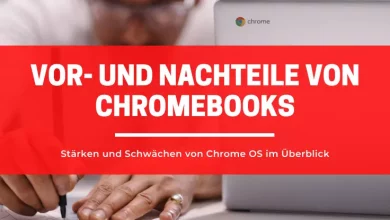USI Stifte für Chromebooks – Ratgeber

Bei einem USI Stift handelt es sich um einen aktiven Eingabestift speziell für Chromebooks. Mit einem solchen Stift lässt sich ChromeOS nicht nur genauer bedienen, dass Chromebook lässt sich somit auch im Handumdrehen in ein Notizheft oder einen Zeichenblock verwandeln.
Was genau ein USI Stift alles kann, welche Modelle ich dir empfehlen würde und wo die Stärken und Schwächen von USI Stiften liegen, erfährst du in diesem Artikel.
Meine Empfehlungen in Sachen USI Stifte


Was ist ein USI Stylus eigentlich?
Bei einem USI Stylus handelt es sich um einen Eingabestift speziell für Chromebooks, welche die Kriterien des USI Standards erfüllt.
Der Begriff „USI“ steht dabei für die “ “Universal Stylus Initiative”, ein Zusammenschluss verscheidener Hersteller, welcher es sich zum Ziel gesetzt hat, einen einheitlichen Standard für Eingabestifte von Chromebooks zu schaffen, um somit eine erhöhte Kompatibilität und Austauschbarkeit untereinander zu gewährleisten.
USI Stift mit Chromebook verbinden – So geht’s!
Prüfe vor der Inbetriebnahme des USI Stylus als Erstes, ob das jeweilige Modell bereits mit Batterien bzw. Akkuladung ausgestattet ist.
Sobald die Energieversorgung des Stifts sichergestellt ist, musst du nichts weiter tun, als mit dem USI Stylus den Bildschirm deines Chromebooks zu berühren, anschließend wird der USI Pen selbstständig von ChromeOS erkannt und ist somit einsatzbereit.
Sind alle Chromebooks mit USI Stiften kompatibel?
Damit ein Chromebook mit einem USI Stylus kompatibel ist, muss dieses zum einen über einen Touchscreen verfügen sowie zudem auch den USI Standard unterstützen. Deshalb sind nicht alle Chromebooks (auch wenn diese einen Touchscreen besitzen) zwingend mit einem USI Stylus kompatibel.
Liste von Chromebooks, welche den USI Standard unterstützen
In der nun folgenden Tabelle findest du eine Reihe von Chromebooks, welche den USI Standard unterstützen und somit zusammen mit einem USI Pen verwendet werden können.
| Chromebook-Modell | USI Unterstützung |
|---|---|
| Acer Chromebook Spin 713 | ✅ |
| Acer Chromebook Spin 514 | ✅ |
| ASUS Chromebook Flip C436 | ✅ |
| ASUS Chromebook Flip C536 | ✅ |
| ASUS Chromebook Flip CX5 | ✅ |
| ASUS Chromebook Flip CM5 | ✅ |
| HP Chromebook x360 14c | ✅ |
| HP Chromebook x360 12b | ✅ |
| HP Chromebook x360 11 G4 EE | ✅ |
| HP Elite c1030 Chromebook | ✅ |
| Lenovo Chromebook Flex 5 | ✅ |
| Lenovo Chromebook Duet | ✅ |
| Lenovo 10e Chromebook Tablet | ✅ |
| Lenovo ThinkPad C13 Yoga Chromebook | ✅ |
| Samsung Galaxy Chromebook | ✅ |
USI Stylus Alternative für Chromebooks ohne Touchscreen
Sollte dein derzeitiges Chromebook den USI Standard nicht unterstützen, hast du außerdem die Möglichkeit, das Gerät mit einem Zeichentablet wie dem One by Wacom auszustatten. Somit ist es dir möglich, auch auf Chromebooks, welche offiziell keinen USI Stylus Support anbieten, handschriftliche Zeichnungen oder Notizen zu erstellen.
Anders als bei einem USI Stylus wird der Stift hier jedoch nicht direkt auf dem Bildschirm des Chromebooks aufgesetzt, stattdessen werden die Eingaben vom Tablet erfasst.

Eines der beliebtesten Zeichentablets für Chromebooks stellt dabei das bereits erwähnte One by Wacom dar.

Eines der beliebtesten Zeichentablets für Chromebooks stellt dabei das bereits erwähnte One by Wacom dar.
Beim One by Wacom handelt es sich um ein besonders preiswertes Einsteiger-Zeichentablet. Um das dieses Modell mit einem Chromebook zu verbinden, muss dieses lediglich über ein USB-Kabel am Computer angeschlossen werden. Die Installation von Treibern oder sonstiger Software ist nicht nötig.
- Stift ohne Batterie / Akku
- Günstiger als die meisten USI Stifte
- Einfaches Plug & Play
- Weniger Druckstufen als ein USI Stift
- Anfangs gewöhnungsbedürftiges Schreibgefühl
- Druckempfindlicher Stift - passt sich perfekt der Kraft und Bewegung Ihrer Hand an
- Keine Batterien erforderlich - so ist der Stift leicht und bequem zu bedienen
- Chromebook-Benutzer können ihr Gerät durch ein One by Wacom Stifttablett aufrüsten – eine nahtlose Plug&Play-Verbindung, die handschriftliche Notizen für ein effektives Online-Studium ermöglicht.
Welche Funktionen bietet ein USI Stift?
Neben selbstverständlichen Funktionen wie der Bedienung des Bildschirms oder dem Erstellen von Zeichnungen und Notizen bietet die Nutzung von USI Stifte unter Chrome OS noch einige weiterer Features, auf welche ich in diesem Abschnitt genauer eingehen werde.
- Screenshots erstellen
- Notizen anfertigen
- Laserpointer
- Lupe
Nachdem du das Display deines Chromebooks zum ersten Mal mit einem USI Stylus berührt hast, erscheint auf der rechten Seite der Taskleiste ein kleines Stift-Symbol. Wenn du dieses auswählst, öffnet sich ein neues Menüfenster, welches dir einige neuer Optionen anzeigt, welche davor nicht verfügbar waren.
Zu diesen Optionen gehört unter anderem:
- Screenshots erstellen
- Notizen anfertigen
- Laserpointer
- Lupe
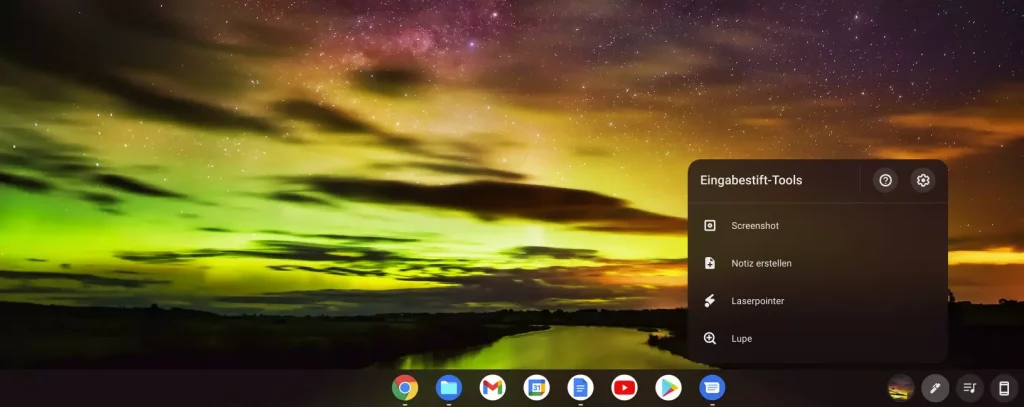
Screenshots:
Das Screenshots Tool ermöglicht es dir, mit deinem USI Stylus einen bestimmten Bereich auszuwählen und von diesem anschließend ein Screenshot oder Video aufzunehmen.
Notizen erstellen:
Der Eintrag „Notizen erstellen“ öffnet nachdem dieser ausgewählt wurde deine favorisierte Notizen-App. Welche App hierbei standardmäßig verwendet werden soll, lässt sich in den Chrome OS Einstellungen unter „Geräte“ –> „Eingabestift“ auswählen.
Laserpointer:
Für den Fall, dass du dein Chromebook auch zum Abhalten von Präsentationen verwenden möchtest, kann der Laserpointer ein praktisches Tool darstellen. Mit dem Laserpointer kannst du die Zuschauer deines Vortrags auf bestimmte Inhalte auf dem Bildschirm aufmerksam machen, indem du diese kurzzeitig mithilfe des USI Pens markierst.
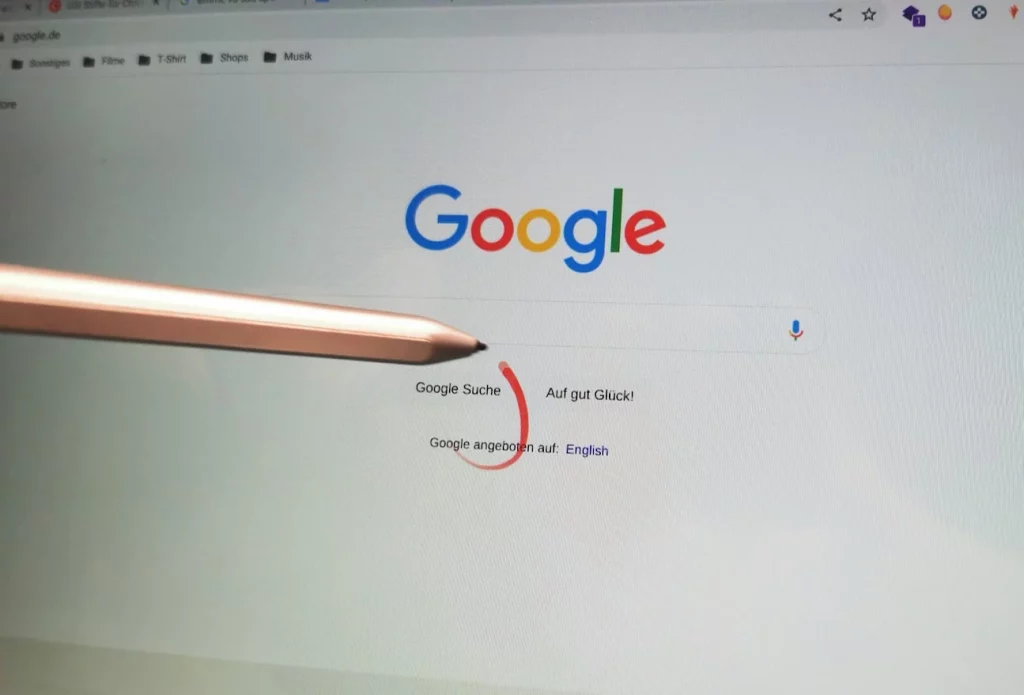
Lupe:
Das Lupen-Tool erlaubt es dir, einen beliebigen Bereich auf dem Bildschirm deines Chromebooks zu vergrößern. Hierfür musst du lediglich die Lupe auswählen und mit dem USI Stift den zu vergrößernden Bereich berühren.
Die Eigenschaften eines USI Stifts
Damit ein Eingabestift die Kritieren des USI Standards erfüllt und sich somit USI Stylus nennen darf, muss dieser eine Reihe an Anforderungen erfüllen.
Hierzu zählt unter anderem, dass das jeweilige Modell 4.096 Druckstufen besitzt und auch über eine Handballenerkennung verfügt.
Außerdem muss es sich bei einem USI Pen um einen aktiven Stylus handeln, was beutetet, dass dieser entweder mit einem Akku oder Batterien betrieben wird.
Eine weitere wichtige Eigenschaft, welche jeder USI Stylus aufweisen muss, ist die einfache und schnelle Verbindung mit dem Chromebook, ohne dass hierfür ein Bluetooth Signal oder spezielle Treibersoftware eingesetzt werden muss.
Eigenschaften von USI Stiften – Zusammengefasst:
- 4096 Druckstufen
- Handballenerkennung
- Einfache und schnelle Kopplung mit dem Chromebook
- Werden per Akku oder Batterie betrieben
- Kompatibilität zwischen allen Chromebooks welche den USI Standard unterstützen
Worin unterscheiden sich die verschiedenen USI Stifte?
Auch wenn sich USI Stifte in den wichtigsten Eigenschaften gleichen, so fallen beim genaueren Hinsehen teils deutliche Unterschiede zwischen den verschiedenen Herstellern und Modelle auf.
Die größten Unterschiede finden sich dabei in folgenden Bereichen:
- Material & Verarbeitung
- Größe & Gewicht
- Energiequelle
- Preis
Je nach Modell und auch Preisklasse können USI Stifte aus verschiedenen Materialien gefertigt sein. So besteht das Äußere einiger USI Pens vollständig aus Kunststoff, während andere Hersteller bei ihren Stiften auf ein Gehäuse aus Metallen wie Aluminium setzten.
Des Weiteren lassen sich zwischen den verschiedenen USI Stylus Modellen auch Unterschiede beim Gewicht feststellen. Ob du hierbei einen leichten Stylus aus Kunststoff oder ein schwereres Modell aus Metall bevorzugen solltest, ist Geschmackssache und hängt von deinen persönlichen Präferenzen ab.
Da es sich bei USI Pens um aktive Eingabestifte handelt, benötigen diese eine Energiequelle. Die meisten Modelle setzten dabei auf Batterien, allerdings gibt es auch Varianten, welche einen Akku als Energiequelle nutzen. Batterien haben dabei den Vorteil, dass diese im direkten Vergleich eine höhere Laufzeit aufweisen, anschließend aber durch neue Batterien ersetzt werden müssen. USI Stifte, welche einen Akku besitzen, erreichen zwar nur eine kürzere Nutzungsdauer als USI Stift mit Batterien, können, wenn diese leer sind, allerdings einfach wiederaufgeladen werden, was auf lange Sicht Kosten spart.
Zuletzt lassen sich USI Stifte natürlich auch anhand des Preises unterscheiden. Dabei sind Modelle, welche mittels einer Batterie betrieben werden, meist günstiger als solche mit einem wiederaufladbaren Akku.
Vor- und Nachteile von USI Stiften
Vorteile von USI Stiften
- Oftmals preiswert: USI Stifte sind teilweise schon ab etwa 40 Euro erhältlich, was verglichen mit einem Apple Pencil oder dem Microsoft Surface Pen günstig ist.
- Kompatibilität: Ein USI Pen kann unabhängig vom Hersteller auf jedem Chromebook verwendet werden, welches den USI Standard unterstützt, während etwa ein Apple Pencil nur für (bestimmte) iPads verwendet werden kann.
- Große Auswahl: Neben bekannten Herstellern wie Lenovo, HP oder ASUS bieten auch kleinere Unternehmen wie Andana USI Stifte zum Kauf an.
- Perfekt für Notizen und Skizzen: Ein USI Stylus eignet sich hervorragend, um damit schnell Notizen oder einfache Skizzen zu erstellen, auch die Auswahl an Apps hierfür geht in Ordnung.
Nachteile von USI Stiften
- Schwächelnde Handballenerkennung: Im Normalfall sorgt die Handballenerkennung dafür, dass das Display unbeabsichtigte Berührungen der Handflächen ignoriert. Der Praxistest hat jedoch gezeigt, dass die Handballenerkennung unter Chrome OS nicht reibungslos funktioniert und es deshalb beim Schreiben und Zeichnen hin und wieder zu ungewollten Eingaben kommt. Tablets wie das Samsung Galxy Tab6 Lite* oder das iPad* lieferten hier bessere Ergebnisse.
- Genauigkeit: Auch in Sachen Genauigkeit können USI Stifte nicht ganz mit der Konkurrenz mithalten. Diese reicht für einfache Zeichnungen oder Notizen zwar aus, wirkliche Vielschreiber oder Zeichen-Profis sollten sich für diese Zwecke jedoch jenseits von Chromebooks nach Geräten suchen.

Fazit zu den USI Stiften für Chromebooks
Die Anschaffung eines USI Stifts als Ergänzung für das Chromebook macht vor allem dann Sinn, wenn du dein Chromebook auch zum schnellen Erstellen von Notizen oder Skizzen nutzen willst. Auch der Zugriff auf die Tools für USI Stifte wie die Lupe oder den Laserpointer kann einen Kaufgrund darstellen.
Hast du jedoch vor, professionelle Zeichnungen zu erstellen, solltest du dich besser nach einer Alternative umschauen. Geräte wie das iPad* oder das Galaxy Tab6 Lite* eignen sich aufgrund der höheren Genauigkeit und Handballenerkennung besser für diesen Zweck.
Alles in allem möchte ich nicht mehr auf die Möglichkeit verzichten, meine Gedanken schnell und einfach in Apps wie Google Notes oder Squid niederschreiben zu können.
Letzte Aktualisierung am 2022-06-21 / Affiliate Links / Bilder von der Amazon Product Advertising API